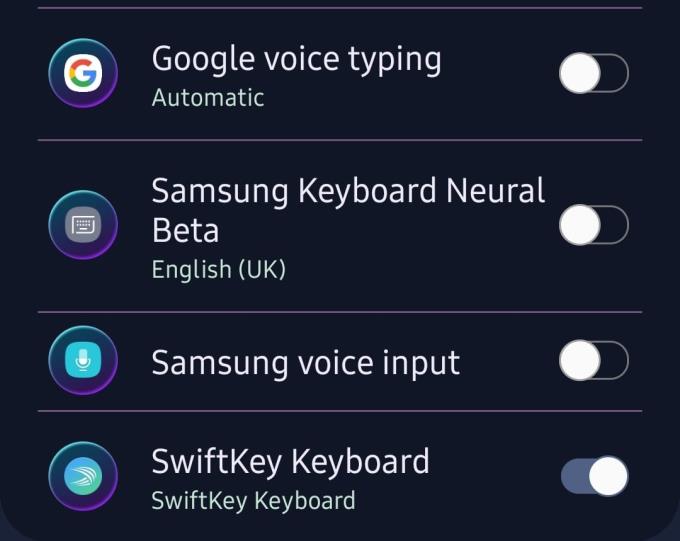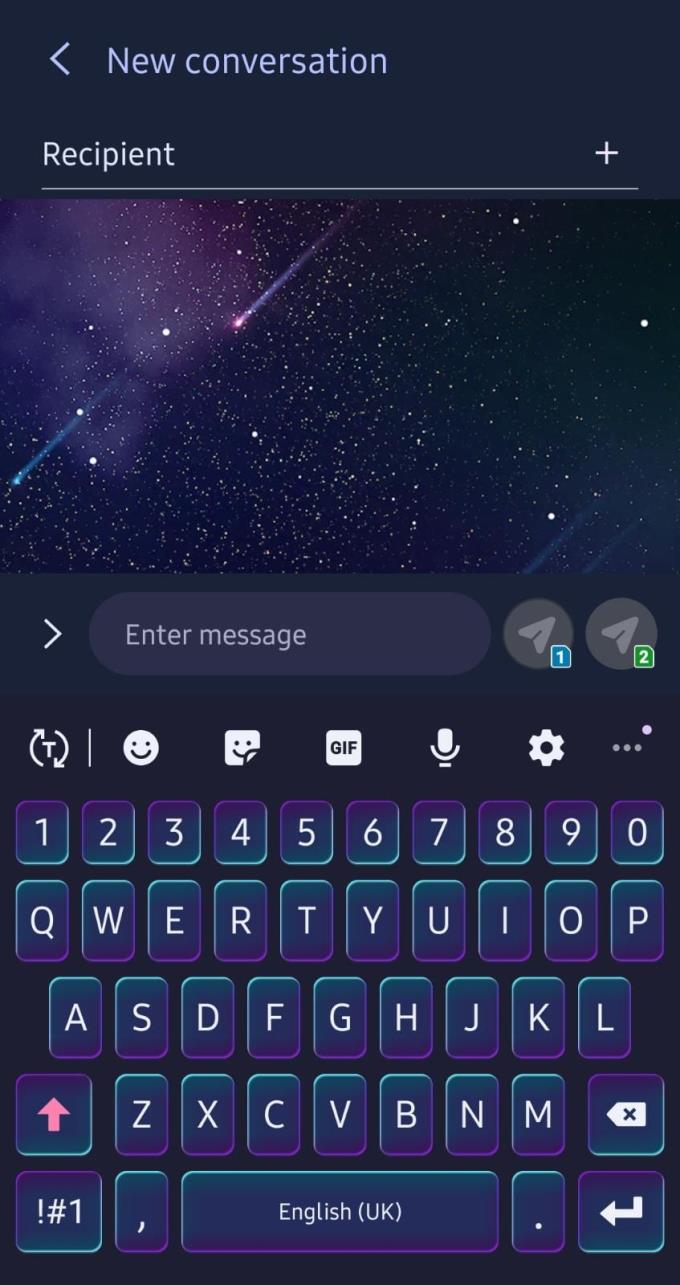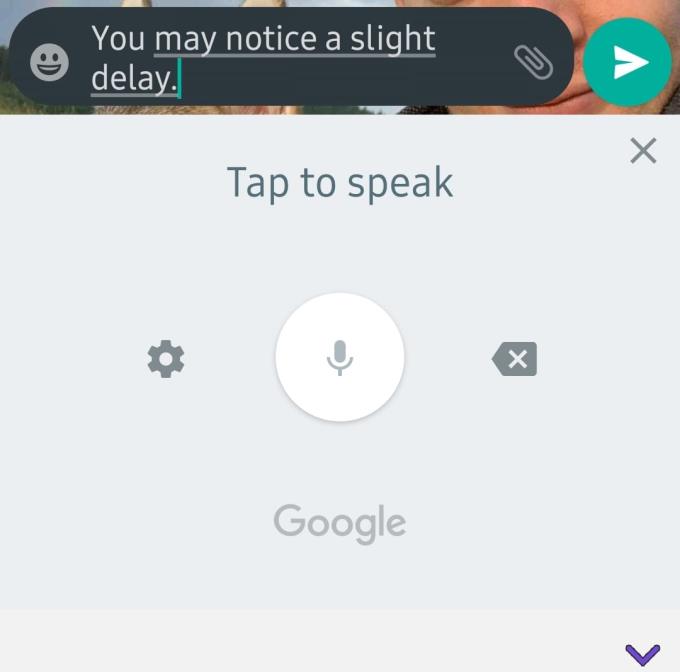Androidil on mõned suurepärased käed-vabad võimalused – nende hulgas on ka võimalus saata tekstisõnumeid ilma tippimata! Olenemata sellest, kas olete aeglane masinakirjutaja või teil pole lihtsalt käed vabad – saate seda funktsiooni kasutada koputamise säästmiseks!
Kõne tekstiks muutmine ja ka hääletuvastus on jõudnud kaugele ning nüüd saate neid kasutada tekstisõnumite saatmiseks. Selleks peate oma seadetes aktiveerima vastava valiku.
Avage rakendus Seaded ja kasutage ülaosas olevat otsingufunktsiooni. Sisestage "Klaviatuuride haldamine". Siit leiate häälsisestuse valiku nimega "Google'i häälsisestus". Veenduge, et see oleks sisse lülitatud!
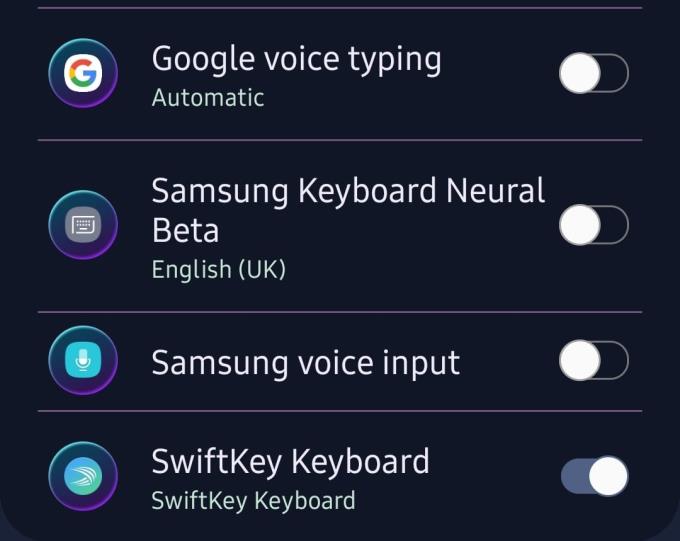
Klaviatuuri valikud
Kui see on aktiveeritud, saate minna oma sõnumsiderakendusse. Valige adressaat ja puudutage klaviatuuri koostamiseks tekstivälja. Ülaosas näete väikest mikrofoni sümbolit. Sellele vajutamine aktiveerib teie Google'i häälsisestusfunktsiooni.
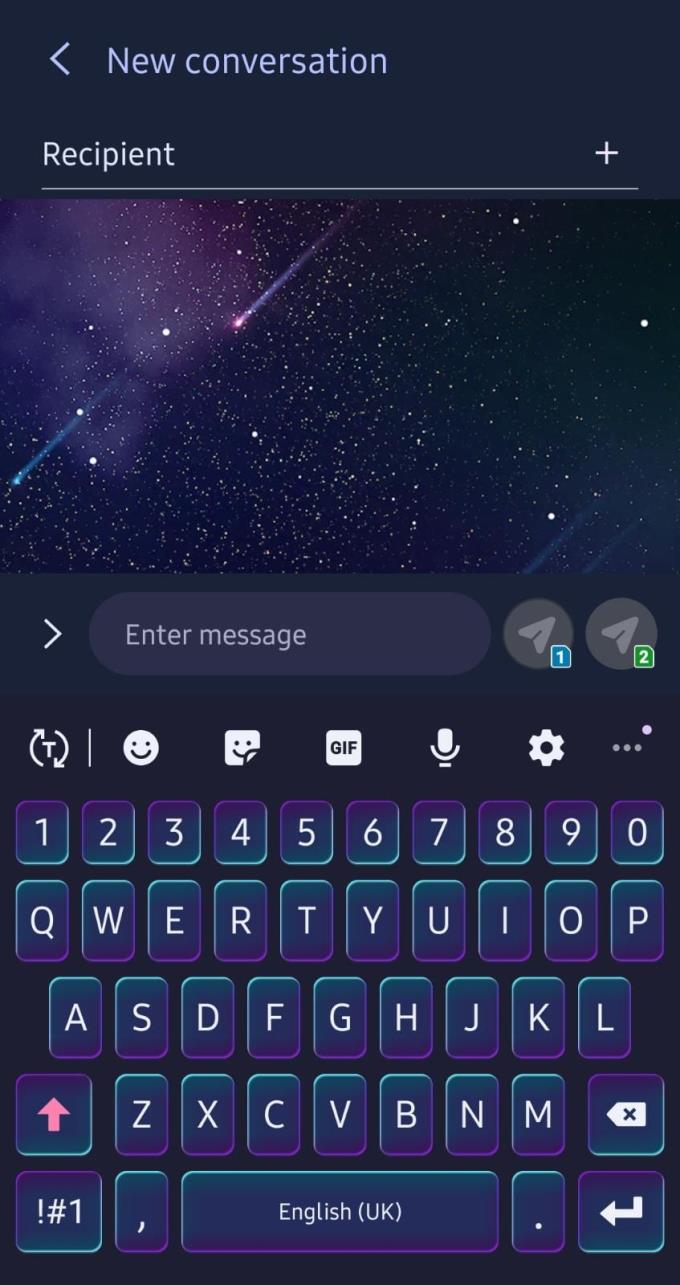
Mikrofoni sümbol
See näeb välja sarnane teie tavalise Google'i assistendiga. Võite hakata dikteerima – hääletuvastus tipib teie eest sõnad välja. Rääkige kindlasti valju ja selge häälega, võimalikult vähese taustamüraga.
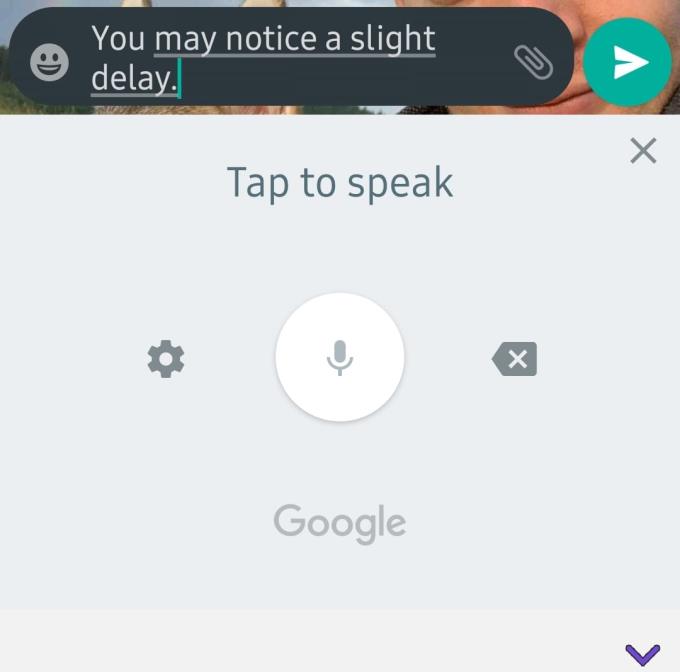
Tippimisassistent
Näpunäide. Kui te ei näe klaviatuuril mikrofoni sümbolit, võite kasutada vaikeklaviatuuri asemel rakenduse klaviatuuri. Kui jah, ei pruugi funktsioon korralikult töötada. Selle asemel kasutage vaikeklaviatuuri.
Saate dikteerida selliseid asju nagu komad, uued read, punktid ja palju muud – näiteks "Tere, hüüumärk" rääkimine muudab teksti "Tere!" kuvatakse teie sõnumiväljale.
Samuti tunneb see ära sellised käsud nagu tagasivõtmine, kustutamine ja vormindamine – saate käskida tal luua näiteks täpploendi või muuta osa teksti paksuks. Siin on täielik loetelu käskudest ja funktsioonidest, mida saate kasutada!
Kui olete lõpetanud, puudutage lihtsalt saatmisnuppu ja teie häälsõnum saadetakse välja!
Näpunäide. Kui puudutate keskel asuvat rohelist mikrofoni nuppu, siis kuulamine peatatakse. Selle uuesti aktiveerimiseks puudutage seda uuesti, kui see on hall. Teise võimalusena võite öelda "Lõpeta kuulamine".